Propaganda
O terminal Linux às vezes é visto como um pouco assustador e bastante mundano. De fato, algumas pessoas só o usam quando necessário por conveniência 5 coisas mais fáceis de fazer na linha de comando do Linux consulte Mais informação e tal. Mas isso não tem que ser o caso. De fato, existem várias maneiras de fazer parte da sua rotina diária.
Embora provavelmente não substitua seu navegador Quais são os melhores navegadores Linux?Os desktops Linux oferecem muitos dos mesmos navegadores da web que você pode usar Windows e Mac, com Chrome, Firefox e Opera, todos disponíveis para Linux. Vamos dar uma olhada nos melhores navegadores que você pode usar ... consulte Mais informação Em breve, há muitas outras coisas que o terminal pode fazer.
Por que usar aplicativos baseados em terminal?
Com muitos aplicativos de desktop Os melhores aplicativos e software para LinuxSe você é novo no Linux ou é um usuário experiente, aqui estão os melhores aplicativos e softwares para Linux que você deve usar hoje. consulte Mais informação
lá fora, você pode se perguntar por que os quer. O que é compreensível. Eles não são os aplicativos mais bonitos, afinal. Mesmo assim, há muitos benefícios em usar o terminal (embora eles possam não ser universalmente atraentes).Para iniciantes, alguns são muito, muito mais leves que o programa médio. Isso ocorre porque eles não precisam se preocupar com usando recursos O Linux usa menos RAM que o Windows?Depende. Windows e Linux podem não usar a RAM exatamente da mesma maneira, mas estão fazendo a mesma coisa. Então, qual deles usa menos RAM? consulte Mais informação em coisas como gráficos. Isso pode levar a uma economia considerável de memória, além de uma interface geralmente mais rápida.

Além disso, você poderá usá-los independentemente da área de trabalho usada. Contanto que você tenha um terminal e um maneira de instalar novos aplicativos Qual gerenciador de pacotes Linux (e distribuição) é ideal para você?Uma diferença importante entre as principais distribuições Linux é o gerenciador de pacotes; as diferenças são fortes o suficiente para influenciar sua escolha de distribuição. Vamos ver como os vários gerenciadores de pacotes funcionam. consulte Mais informação , você pode usá-los em qualquer lugar.
É também uma ótima maneira de ficando confortável com o terminal 4 maneiras de se ensinar comandos de terminal no LinuxSe você deseja se tornar um verdadeiro mestre do Linux, é recomendável ter algum conhecimento de terminal. Aqui, métodos que você pode usar para começar a ensinar a si mesmo. consulte Mais informação , em vez de mergulhar diretamente nos comandos. Usar o console diretamente pode ser um salto, afinal. Isso fornece um bom ponto de ramificação para começar a abraçar os benefícios que ele pode oferecer. Adquirir o hábito de usar mais o terminal pode ajudar muito com isso.
1. Planejador Digital: Calcurse
Quando se trata de calendários no mundo Linux, não há muito Organize seu tempo com esses 4 aplicativos de calendário do LinuxAinda faz sentido usar um aplicativo de calendário da área de trabalho? Achamos que sim, especialmente para permitir o acesso a eventos em qualquer dispositivo sincronizado. Esses aplicativos de calendário do Linux são particularmente úteis. consulte Mais informação escolher a partir de. Nesse caso, acostumar-se a uma alternativa baseada em terminal é uma excelente idéia. Especialmente quando muitos aplicativos de calendário do Linux estão totalmente integrados ao ambientes de desktop específicos Os 12 melhores ambientes de desktop LinuxEscolher um ambiente de desktop Linux pode ser difícil. Aqui estão os melhores ambientes de desktop Linux a serem considerados. consulte Mais informação .
De certa forma, o Calcurse é ainda mais completo do que alguns outros aplicativos de planejamento. Ele suporta a criação de eventos e tarefas, ao contrário de outros softwares que mantêm os dois separados. Sua aparência também é muito fácil de mudar. Isso varia do esquema de cores ao arranjo de suas janelas.
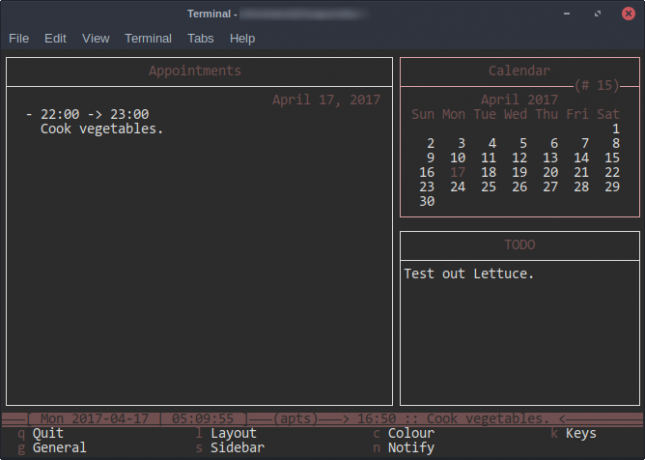
Como foi desenvolvido em torno do terminal, o Calcurse evita completamente o uso do mouse. Dessa forma, ele faz o possível para mover o teclado com rapidez e eficiência. Por exemplo, para acessar o menu de configurações, basta pressionar a letra c.
O legal desse aplicativo é que ele não espera que você conheça todas as atalhos do teclado Economize tempo no terminal Linux com estes 20 atalhosSeja você um novato no terminal ou alguém que superou o medo há muito tempo, aqui estão 20 atalhos que podem ajudá-lo a superar parte do constrangimento da linha de comando. consulte Mais informação De cara. O Calcurse fornece letras contextuais que mostram o que cada uma significa. Para um aplicativo de terminal, é surpreendentemente fácil de usar.
2. Cliente de e-mail: Mutt
“Todos os clientes de email são péssimos. Este aqui é uma merda menos. Ou assim, o criador do cliente de e-mail do terminal, Mutt. Embora os clientes de desktop possam não ser para todos, eles ainda cumprem um papel Você deve abandonar o Webmail para um cliente de email da área de trabalho se ...Alguns anos atrás, o webmail era uma delícia. Gostaria de saber se é hora de voltar para um cliente de e-mail para desktop? Não procure mais. Mostramos os méritos de um serviço de correio local. consulte Mais informação , mesmo com o quão comum é o webmail agora. Mesmo assim, há não existem muitos clientes de email Email no Linux: 4 dos melhores clientes de email disponíveisOs clientes de email do Linux ainda estão atrás do Windows e do Mac, mas a diferença está se aproximando. Aqui estão alguns dos melhores que encontrei. consulte Mais informação lá fora, para Linux.
Comparado a outros aplicativos, o Mutt existe há muito mais tempo. Criado em 1995, é constantemente atualizado desde então. É verdade que eles consistem principalmente em correções de bugs, mas é bom saber que o aplicativo está em boas mãos. Também se presta à estabilidade.

Semelhante ao funcionamento do Calcurse, o Mutt possui uma lista de chaves contextuais em sua janela. Isso permite que você execute coisas mesmo sem conhecimento prévio sobre o que fazer. A navegação entre e-mails é bastante simples, usando as teclas de seta para cima e para baixo. Como muitos aplicativos baseados em terminal, você pode alterar esses controles com bastante facilidade, se não forem do seu agrado.
Dito isto, Mutt ainda vem com uma curva de aprendizado. Você não terá nenhuma maneira automática de configurar suas contas de e-mail. Em vez disso, você precisará criar um arquivo de configuração O que são arquivos de configuração e como você pode editá-los?A grande maioria dos aplicativos de software é configurada por meio de uma interface de menu, mas alguns exigem que você dê um passo além e edite um arquivo de texto. Mas como esses "arquivos de configuração" funcionam? consulte Mais informação isso diz a Mutt esses detalhes. É um pouco complexo, mas há bastante ajuda online para facilitar.
3. Leitor de RSS: Newsbeuter
Feeds RSS O que é RSS e como ele pode melhorar sua vida? consulte Mais informação permitem que você leia a web quando quiser. Simplificando, eles são links para sites, geralmente reunidos em um único aplicativo chamado leitor de RSS. Com isso, você pode escolher quais manchetes específicas deseja ver em um site, em vez de ler tudo de uma vez.
O Newsbeuter é um desses aplicativos. É muito mínimo, mas faz o trabalho (parece comum entre os programas baseados em terminal). Os leitores de RSS funcionam obtendo uma lista de feeds de sites diferentes e analisando-os. Isso geralmente é construído no programa. Em vez disso, o Newsbeuter precisa que você indique manualmente quais links deseja usar dentro de um arquivo de texto.
Apesar disso, o restante do aplicativo é bastante intuitivo. Os artigos de sites diferentes são separados em janelas diferentes, que você pode alternar quando quiser. E navegar é simplesmente uma questão de subir, descer e entrar.
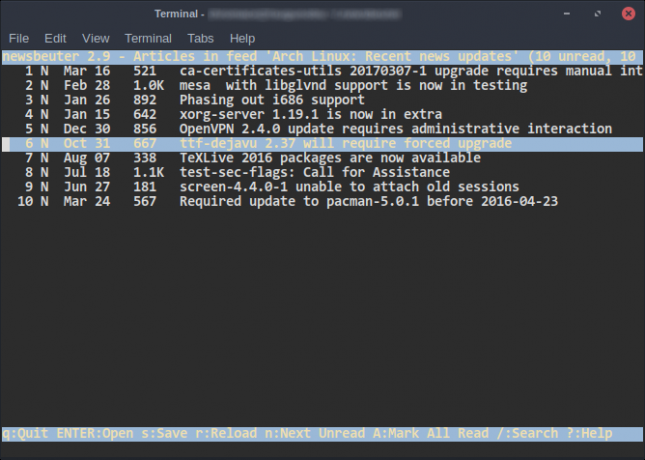
Ter esse tipo de aplicativo no terminal pode ser mínimo demais para alguns. Mas se você é fã de interfaces flexíveis e espartanas, essa será uma das suas melhores apostas.
4. Media Player: MPV
Nós temos MPV coberto 5 incríveis reprodutores de vídeo Linux para assistir filmes e showsExistem dezenas de reprodutores de vídeo Linux para escolher, então qual deles você deve usar? Qual é a certa para você? A variedade é ótima, mas quem tem tempo para analisar tudo isso? consulte Mais informação no passado, entre outros players de mídia. É baseado no venerável MPlayer Cansado de VLC? Experimente o MPlayer - uma alternativa modular única para LinuxPergunte a qualquer usuário do Linux, e é provável que ele recomende o VLC Player como a melhor opção para reproduzir qualquer formato de mídia que você possa imaginar. Mas oferece apenas uma implementação - uma ... consulte Mais informação , com muitas melhorias e atualizações. Isso inclui melhor suporte para modernas tecnologias de desktop, como Wayland Como experimentar o Wayland, um novo servidor de exibição para LinuxAs distribuições Linux em breve receberão um novo servidor de exibição chamado Wayland. Vamos dar uma olhada no Wayland e ver como você pode experimentá-lo agora. consulte Mais informação . Em breve, é melhor de várias maneiras.
Embora seja uma ferramenta de linha de comando, ela recorre ao uso de uma janela gráfica quando necessário. Afinal, os vídeos não podem ser reproduzidos no terminal. No entanto, é fácil evitar se você não quiser isso. Tudo o que você precisa fazer é perguntar. É verdade que isso funciona melhor para arquivos de áudio, mas ainda é uma opção de qualquer maneira.
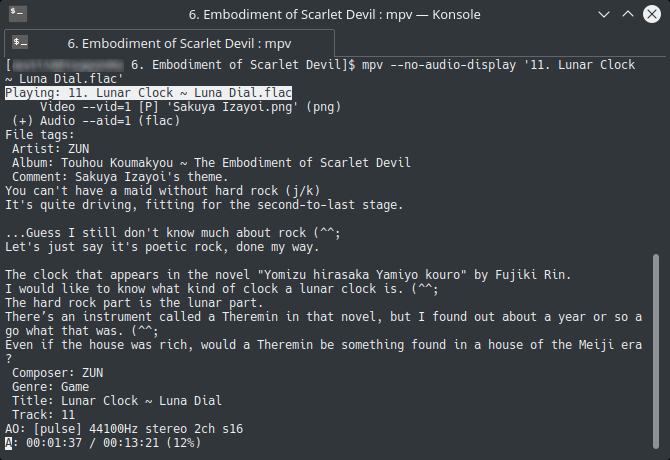
Sem reproduzir mídia nessa janela, você deve controlar o MPV usando as teclas de seta, além de outros atalhos. Alguns deles são intuitivos e fazem sentido, como tocar ou pausar com a barra de espaço. Outros podem pegue um pouco de escavação Como experimentar o Wayland, um novo servidor de exibição para LinuxAs distribuições Linux em breve receberão um novo servidor de exibição chamado Wayland. Vamos dar uma olhada no Wayland e ver como você pode experimentá-lo agora. consulte Mais informação para encontrar, como a chave para tirar uma captura de tela (s).
5. Gerenciador de tarefas: Htop
Muitos sistemas operacionais Linux vêm com um gerenciador de tarefas básico do terminal chamado Topo. No entanto, é muito básico, e navegar é difícil sem o conhecimento prévio. Htop é basicamente a versão aprimorada do Top.
Por exemplo, é muito mais fácil pesquisar processos usando o Htop e muito mais difícil de estragar. Não há necessidade de conhecimento prévio, por exemplo. Os comandos estão bem na parte inferior da tela.
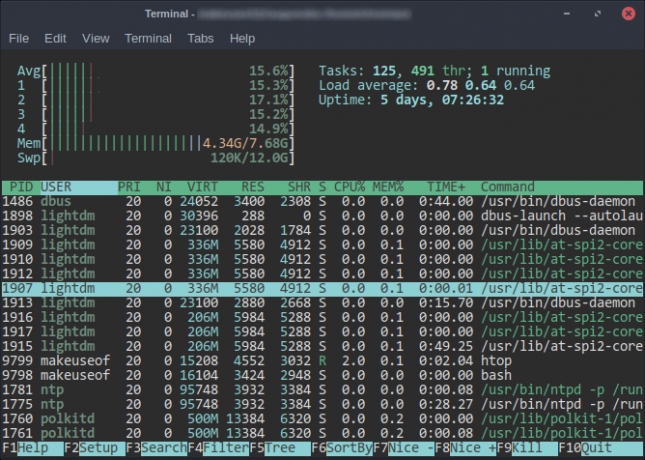
Você pode estar se perguntando por que deseja um monitor de sistema de console se o seu o desktop já possui um Como matar programas e verificar informações do sistema no LinuxNo Windows, os programas que não respondem podem ser fechados pressionando CTRL + ALT + DEL e abrindo o gerenciador de tarefas. Mas no Linux, as coisas são diferentes. Felizmente, ainda é fácil monitorar e fechar programas que não respondem ... consulte Mais informação . Eu vejo o Htop como algo para emergências, como quando o mouse não está funcionando corretamente ou há um aplicativo que está consumindo toda a sua RAM. No último caso, por exemplo, o Htop será muito mais rápido para operar sob alta carga, uma vez que é bastante leve.
Junto com isso, o próprio aplicativo é bastante fácil de ajustar e alterar. Você pode escolher exatamente o que deseja ver sobre processos, por exemplo. O Htop fornece todas essas opções, incluindo muitas coisas que os gerentes gráficos de tarefas têm e talvez até mais.
Uma mudança de perspectiva
Embora os aplicativos de terminal não sejam para todos, eles têm sua parcela de méritos. Eles não podem substituir tudo em sua área de trabalho, mas os que podem contribuir para uma experiência rápida e flexível.
Quais aplicativos você usa no terminal? Diga-me abaixo!
Atualmente estudando para um BIT, Austin Luong é um entusiasta ávido por Linux que gosta de fazer proselitismo sobre software livre. Ele também gosta de escrever ficção científica, mas apenas na privacidade de sua unidade de disco rígido.